데이터 원본에서 데이터 필터링
데이터 원본에 대한 필터를 만들어 데이터 원본의 데이터 양을 줄일 수 있습니다.
통합 문서 또는 데이터 원본을 게시할 때 사용자가 볼 수 있는 데이터를 제한하려는 경우 데이터 원본 필터를 유용하게 사용할 수 있습니다. 데이터 원본을 Tableau Cloud 또는 Tableau Server에 게시하면 데이터 원본과 모든 관련 파일 및 추출이 Server 또는 Cloud 사이트로 이동됩니다. 데이터 원본을 게시하면 데이터를 볼 수 있는 사람, 데이터에 연결할 수 있는 사람, 다운로드할 수 있는 사람, 데이터를 사용하여 분석을 만들 수 있는 사람 등 데이터에 대한 사용 권한을 설정할 수 있습니다.
게시된 데이터 원본에서 분석을 만드는 사용자는 해당 게시된 데이터 원본을 작성하는 데 사용된 데이터 원본 필터를 보거나 수정할 수 없지만, 쿼리하는 모든 데이터에는 해당 필터가 적용됩니다. 이 방법은 데이터의 제한된 하위 집합을 제공할 때 유용합니다. 예를 들어 특정 사용자 및 그룹에 대해 차원을 필터링하거나, 고정되거나 상대적인 날짜 범위를 바탕으로 데이터 원본 필터를 정의할 수 있습니다. 이 기능은 데이터 보안에 유용하며, 데이터 성능을 관리하는 데도 도움이 됩니다. 파티션 또는 인덱싱에 크게 의존하는 시스템인 경우 데이터 원본 필터를 통해 Tableau에 의해 실행되는 쿼리의 성능을 엄청나게 많이 제어할 수 있습니다.
데이터 원본 필터의 유형
데이터 원본 필터
데이터 원본 필터에는 전체 필터 및 테이블별 필터의 두 가지 필터가 있습니다.
범위 설정을 사용하면 필터의 적용 범위를 제어할 수 있습니다.
- <Table> 및 모든 관련 테이블은 전체 필터를 만듭니다. 필터는 필터가 생성된 테이블에 적용되고, 해당 필터링이 모든 관련 테이블에 적용됩니다.
- 2025.1 이전에 이는 기본값이었습니다. 모든 관련 데이터를 필터링하는 동작은 그대로 유지됩니다.
- 실제로 필터는 관련 테이블의 전체 트리에 적용됩니다.
- <Table>이(가) 테이블별 필터를 만들었습니다. 필터는 데이터 원본의 나머지 테이블에 연결하기 전에 테이블을 필터링하는 것과 유사하게 필터가 생성된 테이블에만 적용됩니다.
- 이를 논리적 테이블 필터라고도 합니다.
- 데이터 원본 필터의 범위를 논리적 테이블로 지정하면 사용자 지정 SQL을 사용하여 필터를 하나의 테이블로 제한할 필요가 없어집니다.
추출 필터
추가적인 필터는 라이브가 아닌 추출된 데이터 원본에 설정할 수 있습니다. 추출 필터는 추출에서 가져올 데이터를 제한합니다. 추출 필터가 테이블별 필터인지 전체 필터인지는 데이터 모델의 구조에 따라 달라집니다.
- 데이터 원본에 기본 테이블이 하나만 포함되어 있는 경우 추출 필터는 전체 필터가 됩니다. 이는 추출 필터의 과거 동작입니다.
- 데이터 모델에 여러 개의 기본 테이블이 포함되어 있고 다중 팩트 관계를 사용하는 경우 추출 필터는 논리적 테이블 필터로 단일 테이블에만 적용되어야 합니다. 이는 다중 팩트 관계의 기본값입니다.
이미 데이터 원본 필터가 적용되어 있는 데이터 원본에서 추출을 만드는 경우 기존 해당 필터가 자동으로 추출 필터로 권장되며 추출 대화 상자에 나타납니다. 이러한 권장 필터는 추출 필터 목록에 필요한 것은 아니며 기존 데이터 원본 필터 집합의 변경 없이 안전하게 제거할 수 있습니다.
데이터 원본 필터 만들기
- 필터를 추가합니다.
- 데이터 원본 페이지에서: 페이지 오른쪽 위에 있는 필터 섹션에서 추가를 선택합니다.

- 작성 환경에서: 데이터 패널 상단의 데이터 원본을 마우스 오른쪽 단추로 클릭(Mac에서는 Control 키를 누른 채 클릭)하여 상황에 맞는 메뉴를 열고 데이터 원본 필터 편집…을 선택합니다.
데이터 원본 페이지에서 시작했는지, 아니면 워크시트에서 시작했는지에 관계없이 모든 기존 데이터 원본 필터가 나열된 데이터 원본 필터 편집 대화 상자가 나타납니다.
- 데이터 원본 페이지에서: 페이지 오른쪽 위에 있는 필터 섹션에서 추가를 선택합니다.
- 추가를 선택하여 필터 추가 대화 상자를 엽니다. 여기에 논리적 테이블에 중첩된, 데이터 원본의 모든 필드가 나열되어 있습니다.
- 필터링할 필드를 선택한 다음 필터 선반에 있는 필드와 마찬가지 방식으로 필드를 필터링할 방법을 지정하고, 확인을 선택합니다.
- 범위를 설정합니다.
- 테이블 이름 - 활성 테이블만 필터링합니다. 이 범위를 설정하면 전체 데이터 원본에 영향을 미치지 않는 논리적 테이블 필터가 됩니다.
- TableName 및 관련 테이블 - 활성 테이블 그리고 해당 테이블과 관련된 모든 테이블을 필터링합니다. 이는 이전 버전과 동일한 전체 필터 동작입니다.

다른 데이터 원본 필터를 추가하려면 프로세스를 반복합니다.
경우에 따라 단일 논리적 테이블 필터로 범위를 지정할 수 없는 필터가 있을 수 있습니다. 이는 여러 테이블의 필드를 참조하는 계산된 필드에 필터가 생성되거나, 필터가 다른 테이블의 필드를 참조하는 경우에 발생할 수 있습니다. 이러한 경우 필터링의 범위는 단일 논리적 테이블로 설정하지 말고 테이블 및 관련 테이블로 설정해야 합니다.
전역 필터 및 데이터 원본 필터
데이터 원본 필터를 만들 때 해당 데이터 원본을 사용하는 모든 전역 필터가 데이터 원본 필터 편집 대화 상자에 자동으로 표시됩니다.
Tableau Desktop에서 전역 필터를 데이터 원본 필터가 되도록 수준을 올릴 수 있습니다. 전역 필터를 데이터 원본 필터로 수준을 올리려면 확인을 클릭합니다.
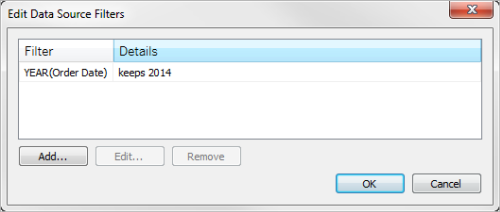
Tableau Desktop에서 전역 필터를 데이터 원본 필터가 되도록 수준을 올리면 해당 전역 필터가 통합 문서의 워크시트에 더 이상 표시되지 않습니다. 이것은 해당 필터가 데이터 원본 필터가 되기 때문입니다.
중요: 데이터 원본 필터 편집 대화 상자에서 전역 필터를 선택하지 않아도 수준을 올릴 수 있습니다. 확인을 클릭하면 목록에 있는 모든 전역 필터의 수준이 올라갑니다.
전역 필터가 데이터 원본 필터로 수준이 올라가지 않게 하려면 데이터 원본 필터 편집 대화 상자에서 전역 필터를 선택한 다음 제거를 클릭합니다.
